Kā novērst Magisk procesa kļūdu, instalēšana neizdevās
Literārs Mistrojums / / March 24, 2022
Magisk ir bijusi mūsu izvēle vienmēr, kad runa ir par super vadību un administrēšanu. Neviena cita lietotne nav tik laba kā Magisk, nemaz nerunājot par vienkāršo instalēšanas procesu. Tomēr, pateicoties jaunajiem Android atjauninājumiem un pieaugošajām iesakņošanās procesa grūtībām, daudzi lietotāji saskaras ar Magisk procesa kļūdu, instalēšana neizdevās neatkarīgi no tā, kurš mēģina izmantot lietotni. Izmantojot Magisk, problēma rodas tādēļ, ka nav atrasts multivide vai citas ar medijiem saistītas problēmas.
Magisk ir atvērtā pirmkoda super su pārvaldības lietotne, ko mīl miljoniem lietotāju visā pasaulē. Dažu pēdējo mēnešu laikā lietotnē ir veiktas daudzas izmaiņas, piemēram, ir noņemtas daudzas nesaderīgas funkcijas, piemēram, Magiskhide vai Magisk krātuves. Taču, tā kā tas ir atvērtā pirmkoda izstrāde, daudzi izstrādātāji aktīvi strādā pie projekta, lai katru dienu to uzlabotu.

Lapas saturs
-
Kā novērst Magisk procesa kļūdu, instalēšana neizdevās
- Atkārtoti lejupielādēt ZIP failu
- Pārbaudiet ZIP formātu
- Pārbaudiet lietotņu krātuves atļaujas
- Pārbaudiet failu atļaujas
- Izlasiet kļūdu žurnālu
- Secinājums
Kā novērst Magisk procesa kļūdu, instalēšana neizdevās
Procesa kļūda parasti nozīmē, ka problēma bija kaut kur mirgošanas procesa laikā. Lejupielādētais fails ir bojāts vai vienkārši nav saderīgs ar Magisk. Vai arī, iespējams, neesat piešķīris piekļuvi krātuvei failu pārvaldnieka lietotnei. Lai gan precīzu iemeslu var atrast kļūdu žurnālā, tālāk norādītās metodes palīdzēs novērst problēmu bez tā.
Atkārtoti lejupielādēt ZIP failu
Visizplatītākais Magisk Process Error Installation Failed kļūdas iemesls ir nesaderīgi vai bojāti faili. Ikreiz, kad lejupielādējat failu, izmantojot lēnu internetu, pastāv neliela iespēja, ka lejupielāde tiks bojāta. Tāpēc noteikti pārbaudiet lejupielādēto failu ar tā kontrolsummu vai mēģiniet lejupielādēt failu no oficiāla avota.
Pārbaudiet ZIP formātu
Magisk ir saderīgs tikai ar saspiestiem ZIP vai IMG formāta failiem. Jebkurš cits faila formāts radīs instalēšanas kļūdas. Dažreiz mirgojošais zip, ko lejupielādēsit no interneta, būs 7z vai RAR formātā. Šie faili ir jāizvelk, lai iegūtu ar Magisk saderīgos ZIP vai IMG formātus.
Pārbaudiet lietotņu krātuves atļaujas
Daudzos gadījumos ir pilnīgi iespējams, ka ZIP fails ir pareizs un derīgs, taču Magisk izmantotajai failu pārvaldnieka lietotnei nav krātuves atļauju. Tātad galu galā Magisk sāks instalēšanas procesu, bet nevarēs atrast failu un līdz ar to arī instalēšanas kļūdu!
Tāpēc, lai to labotu, jums ir jāpārliecinās, vai lietotnei ir atbilstoša krātuves atļauja. Pieņemot, ka kā failu pārvaldnieka lietotni izmantosit EX File Explorer, tālāk ir norādītas darbības, lai piešķirtu krātuves atļaujas.
Atveriet ES failu pārvaldnieku vai lejupielādējiet to no Play veikala.

Sludinājumi
Tas prasīs krātuves atļauju, piešķiriet visas atļaujas. Pēc tam sāciet Magisk instalēšanas procesu un atlasiet ES failu pārlūku, kad tas prasa piekļuvi zip failam, tagad tas neparādīs nekādas kļūdas.
Pārbaudiet failu atļaujas
Pārliecinieties, vai failam, kuru mirgot, ir gan lasīšanas, gan rakstīšanas, gan izpildes atļauja. Ir svarīgi, lai jums būtu šīs atļaujas, jo bez tām jūs nevarat piekļūt failam, un tāpēc Magisk nevarēs to mirgot jūsu tālrunī.
Varat viegli pārbaudīt vai mainīt failu atļaujas, izmantojot ES failu pārlūku.
Sludinājumi
Atrodiet faila atrašanās vietu un izvēlieties mainīt atļauju no faila opcijām.
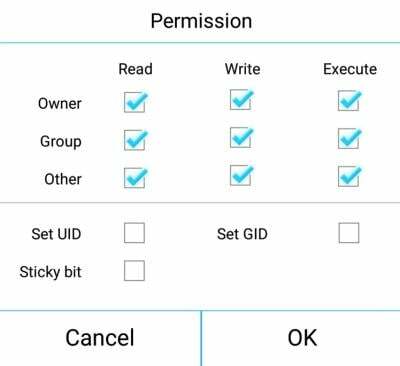
Šeit pārliecinieties, vai ir atzīmētas visas izvēles rūtiņas, kas ir nepietiekami lasītas, rakstītas un izpildāmas.
Izlasiet kļūdu žurnālu
Iepriekš minētās metodes noteikti palīdzēs novērst visas iespējamās kļūdas, taču ir daudz iemeslu, kāpēc jūs saskaraties ar instalēšanas kļūdu. Lai iegūtu skaidru attēlu, ir svarīgi pārbaudīt Magisk kļūdu žurnālu.
java.io. FileNotFoundException: /storage/emulated/0/boot.img: atvēršana neizdevās: EACCES (atļauja liegta).
Kā redzat iepriekš esošajā kļūdu žurnālā, mēs varam viegli noteikt, ka problēma ir saistīta ar liegtajām atļaujām, lai mēs varētu turpināt un piešķirt attiecīgu atļauju lietotnei. Tāpat var būt dažādas problēmas, kuras varēsit identificēt tikai kļūdu žurnālā.
Secinājums
Tātad šīs bija darbības, lai labotu Magisk procesa kļūdu. Instalēšana neizdevās. Cerams, ka jums izdosies atrisināt problēmu. Tāpat mēs iesakām jums to darīt atjauniniet Magisk Manager uz jaunāko versiju. Ja jums ir kādi jautājumi par iepriekšminētajām darbībām, informējiet mūs komentāros.



